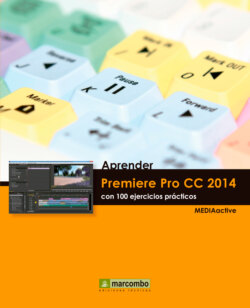Читать книгу Aprender Premiere Pro CC 2014 con 100 ejercicios practicos - MEDIAactive - Страница 21
015 Personalizar el panel Proyecto
ОглавлениеADEMÁS DE ORGANIZAR SUS CLIPS Y SECUENCIAS en diferentes bandejas, puede personalizar la forma en la que el panel Proyecto organiza y muestra la información sobre los elementos que contiene.
IMPORTANTE
Las columnas del panel Proyecto contienen Metadatos. Los Metadatos son datos sobre los datos: información adicional que acompaña al contenido de un archivo.
1. Continuaremos trabajando con las opciones del panel Proyecto. Haga un doble clic en el icono de la carpeta Saltos.
2. Esta se abre en una nueva ventana flotante y conserva el modo Lista. Cierre esta ventana.
3. De regreso en el Proyecto, suba un nivel utilizando el botón adecuado de la cabecera del mismo.
4. Luego despliegue el contenido de la bandeja Imágenes con un clic en su botón de punta de flecha y, finalmente, el de la bandeja Título.
5. Pulse en la barra de título de la primera columna que es Nombre.
6. Pulse nuevamente y observe como se reorganizan los elementos que contiene en orden ascendente y descendiente alter-nativamente.
7. Pulse en el encabezado de la columna Etiqueta para organizarlos según esta propiedad.
En la cabecera de la columna que define el orden de los clips, aparece un icono de punta de flecha que indica si el orden es ascendente o descendente.
8. Si hace falta, pulse la barra de desplazamiento vertical de este panel para ver la columna Duración del vídeo.
9. Pulse en su cabecera y arrástrela para soltarla en el punto en el que se encuentra la segunda columna del panel.
10. De este modo puede reorganizar las columnas a su gusto. Despliegue el menú de opciones del panel pulsando en el icono correspondiente en su barra de título y seleccione la opción Visualización de metadatos.
11. El cuadro del mismo nombre le permite seleccionar las propiedades que se mostrarán en el panel. Despliegue el contenido del apartado Metadatos de proyecto de Premiere Pro.
12. Se muestran aquellas propiedades marcadas. Seleccione la llamada Uso del vídeo y deseleccione las opciones Nombre de la cinta, Nota de registro y Escena.
13. Pulse el botón Aceptar y confirme los cambios realizados en las columnas del panel.
14. Despliegue una vez más el menú del panel y seleccione la opción Área de previsualización.
15. El área de previsualización aparece en la cabecera del panel. Despliegue el contenido de la carpeta vídeo, seleccione el primer clip de la carpeta Caminando y pulse el botón de reproducción del área de previsualización.
Es posible previsualizar el clip en el mismo panel Proyecto.
16. De este modo puede asegurarse de que el vídeo seleccionado sea el que desea utilizar antes de abrirlo. Guarde los cambios.